أفضل 6 مواقع لإزالة كائن غير مرغوب فيه من الصور مجانا في عام 2025
في عصر الكمال الرقمي عبر وسائل التواصل الاجتماعي، أصبح فن إزالة العناصر غير المرغوب فيها من الصور بسلاسة أمرًا أساسيًا. سواء كان الأمر يتعلق بإزالة الأشخاص أو العيوب أو المعلومات الحساسة، فإن الحاجة إلى تحسين سردنا البصري لا يمكن إنكارها. ادخل إلى عالم تحرير الصور عبر الإنترنت، حيث تلبي مجموعة كبيرة من الأدوات الحاجة إلى إطار خالٍ من العيوب.
يكشف هذا الدليل عن أفضل ستة اختيارات لإزالة الكائنات من الصور عبر الإنترنت مجانًا. سواء كان الأمر يتعلق بتعديلات اللحظة الأخيرة قبل التحميل أو تحسين الخلفية في الاجتماعات الافتراضية، فإن هذه الأدوات عبر الإنترنت لإزالة الكائنات من الصور تمنح المصورين حلاً مريحًا وفعالاً لتحسين سردهم البصري.
كيفية ازالة شيء من الصورة اون لاين
هل سبق أن التقطت لحظة مثالية لتجد كائنًا غير مرغوب فيه يفسد الصورة؟ سواء كانت أشخاصًا، نصوصًا، شعارات أو أي مشتتات، فإن الأخبار السارة هي أنك لا تحتاج إلى تحميل برامج - فهناك أدوات متعددة عبر الإنترنت يمكنها مساعدتك في إزالة الكائنات غير المرغوب فيها من صورك مجانًا. هنا، سنستكشف ستة من هذه الأدوات، ميزاتها، وإيجابياتها وسلبياتها.
1. إزالة الكائن من الصورة عبر الإنترنت مجانًا باستخدام HitPaw
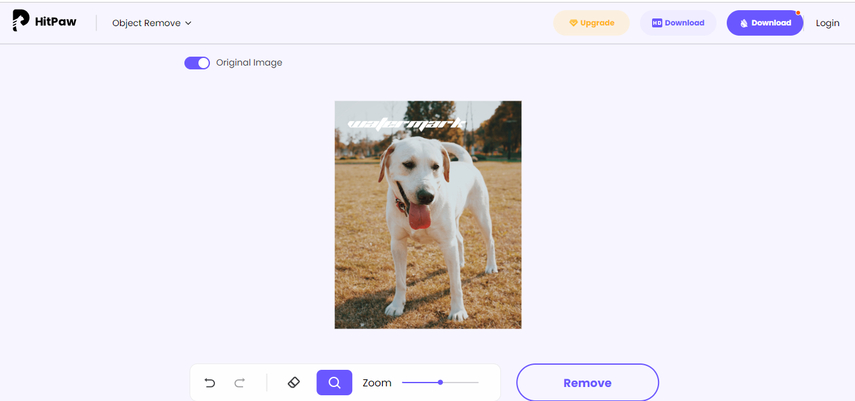
HitPaw Online Object Remover يبرز كأداة قوية لإزالة العناصر غير المرغوب فيها من الصور بكل سهولة. تشمل ميزاته البارزة الأمان بنسبة 100%، الاستخدام المجاني، وعملية الإزالة المعتمدة على الذكاء الاصطناعي التي تضمن عدم حدوث أي تشويش أثناء عملية الإزالة.
أبرز النقاط:
- الإزالة المعتمدة على الذكاء الاصطناعي: يستخدم HitPaw الذكاء الاصطناعي المتقدم لإزالة الكائنات مثل الأشخاص، النصوص، والمزيد بنقرة واحدة.
- إزالة الكائنات المتعددة: ليس مقتصرًا على الأشخاص فقط، يمكنه إزالة النصوص، التجاعيد، العيوب، وحتى العلامات المائية من صورك.
- الحفاظ على الجودة الأصلية: على عكس بعض الأدوات، يضمن HitPaw بقاء الجودة الأصلية والخلفية للصورة دون تغيير.
2. إزالة الكائنات من الصورة عبر الإنترنت باستخدام Pixlr
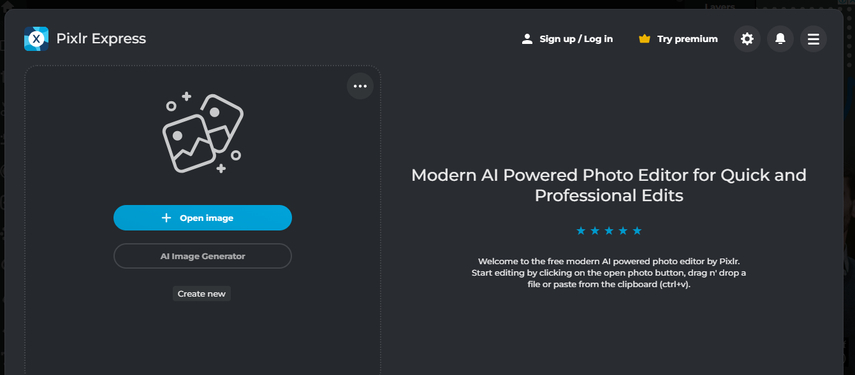
Pixlr هو محرر صور عبر الإنترنت قوي يقدم مجموعة من الأدوات، بما في ذلك أداة "Heal" لإزالة الكائنات. رغم أنه ليس متخصصًا مثل بعض الأدوات، يوفر Pixlr تجربة تحرير صور شاملة.
المميزات:
- مجاني ويمكن الوصول إليه عبر الإنترنت.
- يمكن للمستخدمين تحرير الصور مباشرة في متصفحاتهم دون الحاجة إلى تنزيل برامج.
- مناسب لمجموعة متنوعة من مهام إزالة الكائنات.
السلبيات:
- قد يكون لديه منحنى تعلم للمبتدئين.
- يتطلب اتصالاً بالإنترنت.
3. إزالة الكائنات من الصورة عبر الإنترنت باستخدام Fotor
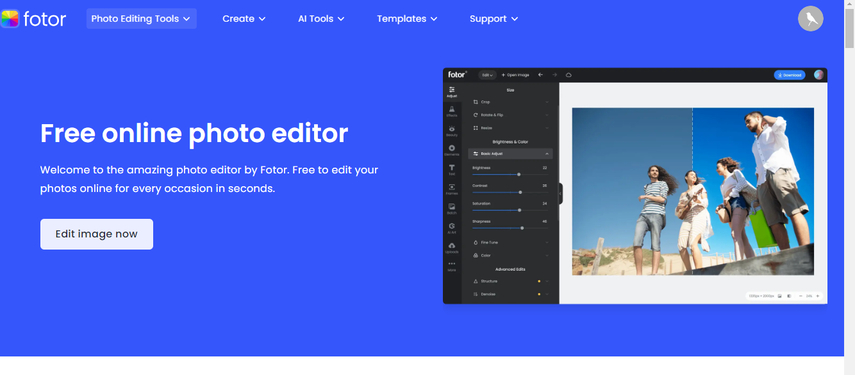
Fotor هو منصة تحرير صور عبر الإنترنت متعددة الاستخدامات تشمل ميزة "إزالة الكائن". رغم أنه ليس متخصصًا مثل بعض الأدوات، يقدم Fotor مجموعة من أدوات التحرير لتجربة شاملة.
المميزات:
- يمكن للمستخدمين حفظ والوصول إلى صورهم المحررة عبر تخزين السحابة الخاص بـ Fotor، مما يضمن سهولة الاسترجاع.
- توفر أداة "Clone" مرونة في الإزالة.
السلبيات:
- قد تكون الترقيات مطلوبة لإزالة العلامات المائية.
- قد لا يكون تأثير إزالة العناصر طبيعيًا تمامًا.
4. إزالة الكائن من الصورة عبر الإنترنت باستخدام Lunapics
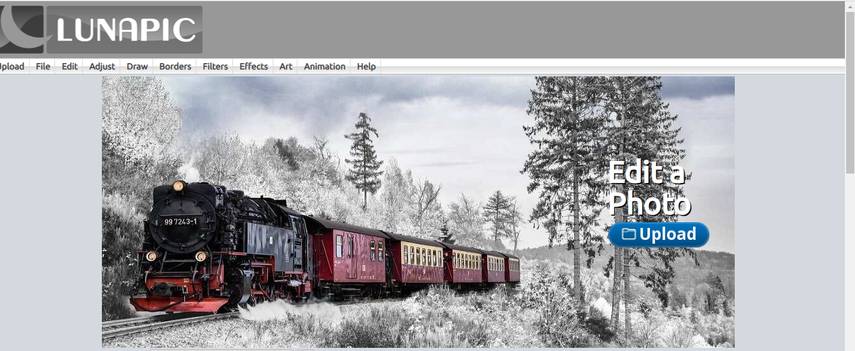
Lunapics هو محرر صور عبر الإنترنت يقدم مجموعة من الميزات، بما في ذلك إزالة الكائنات. يسمح للمستخدمين بمحو العناصر غير المرغوب فيها من صورهم، مما يعزز جاذبيتها البصرية بشكل عام.
المميزات:
- يمكن للمستخدمين الوصول إلى ميزات تحرير Lunapic دون الحاجة إلى إنشاء حساب.
- قائم على المتصفح ويمكن الوصول إليه عبر الإنترنت.
- يضمن النظام الأساسي معالجة سريعة وفعالة للمستخدمين المهتمين بالوقت.
السلبيات:
- قد لا يكون غنيًا بالميزات مثل برامج التحرير المتقدمة.
- قد تختلف الفعالية بالنسبة للكائنات المعقدة.
5. إزالة الكائن من الصورة عبر الإنترنت باستخدام PhotoRoom
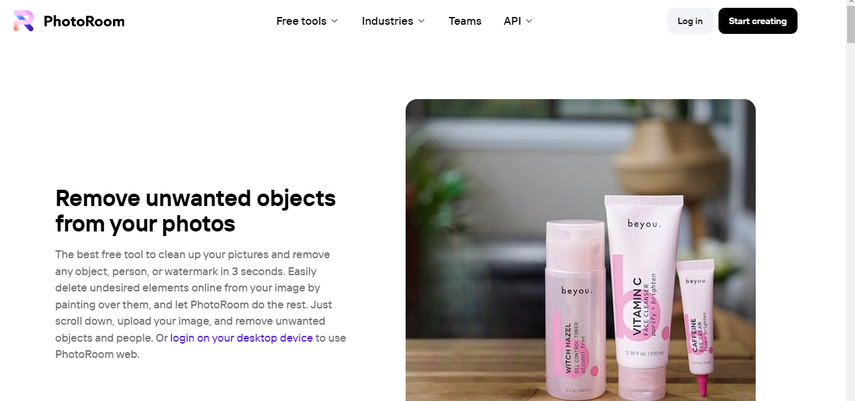
PhotoRoom هو أداة تحرير صور عبر الإنترنت معروفة ببساطتها وكفاءتها. مع التركيز على إزالة الكائنات بسرعة وسهولة، فإن PhotoRoom مناسب للمستخدمين الذين يبحثون عن تجربة خالية من المتاعب.
المميزات:
- مستوى عالٍ من الدقة في إزالة الكائنات.
- يمكن للمستخدمين الاستمتاع بميزات PhotoRoom أثناء التنقل باستخدام تطبيقه المحمول.
السلبيات:
- عدم وجود ميزة التراجع للخطوات السابقة.
- تكاليف اشتراك أعلى للميزات المتقدمة.
6. إزالة الكائنات غير المرغوب فيها من الصور باستخدام Inpaint
Inpaint هو حل برمجي لإزالة الكائنات غير المرغوب فيها من الصور. رغم أنه ليس غنيًا بالميزات مثل بعض الأدوات الاحترافية، يقدم Inpaint نهجًا بسيطًا لتحقيق نتائج نظيفة وواقعية.
المميزات:
- لا يضيف Inpaint علامات مائية إلى الصور المحررة، مما يحافظ على المظهر الاحترافي للمنتج النهائي.
- يمكن الحصول عليه بسعر معقول بدفع لمرة واحدة.
السلبيات:
- محدود مقارنة ببرامج تحرير الصور الأكثر تقدمًا.
- يفتقر إلى بعض الميزات مثل التعبئة الذكية.
كيفية ازالة كائن غير مرغوب فيه من الصور على الحساب
إذا كنت متعبًا من التعامل مع الأدوات عبر الإنترنت المعقدة لإزالة الكائنات غير المرغوب فيها من صورك، فإن
HitPaw FotorPea هو الحل الأمثل لك.
هذا البرنامج القوي، المتاح لكل من Windows وMac، يتميز كأفضل محسن صور بالذكاء الاصطناعي، حيث يقدم حلول بنقرة واحدة لتحسين جودة الصورة والدقة، تقليل التشويش، وإزالة الضوضاء دون التأثير على سلامة الصورة.
إليك الميزات الرئيسية:
- يبسط عملية إزالة الكائنات أو الأشخاص غير المرغوب فيهم من الصور.
- يوفر أدوات اختيار الفرشاة والصندوق للإزالة الدقيقة والمرنة للكائنات.
- تحسين بنقرة واحدة: يحسن جودة الصورة والدقة بنقرة واحدة فقط.
- تقليل التشويش والضوضاء: يجعل الصور أقل تشويشًا ويزيل الضوضاء لتحسين وضوح الصورة بشكل عام.
كيفية ازالة عنصر من الصورة باستخدام HitPaw FotorPea:
1. استيراد الصورة:
ابدأ بتشغيل HitPaw FotorPea والنقر على "إزالة العناصر". أضف الصورة التي ترغب في تعديلها عن طريق النقر على الزر المخصص أو سحب الصورة إلى مربع التحرير.
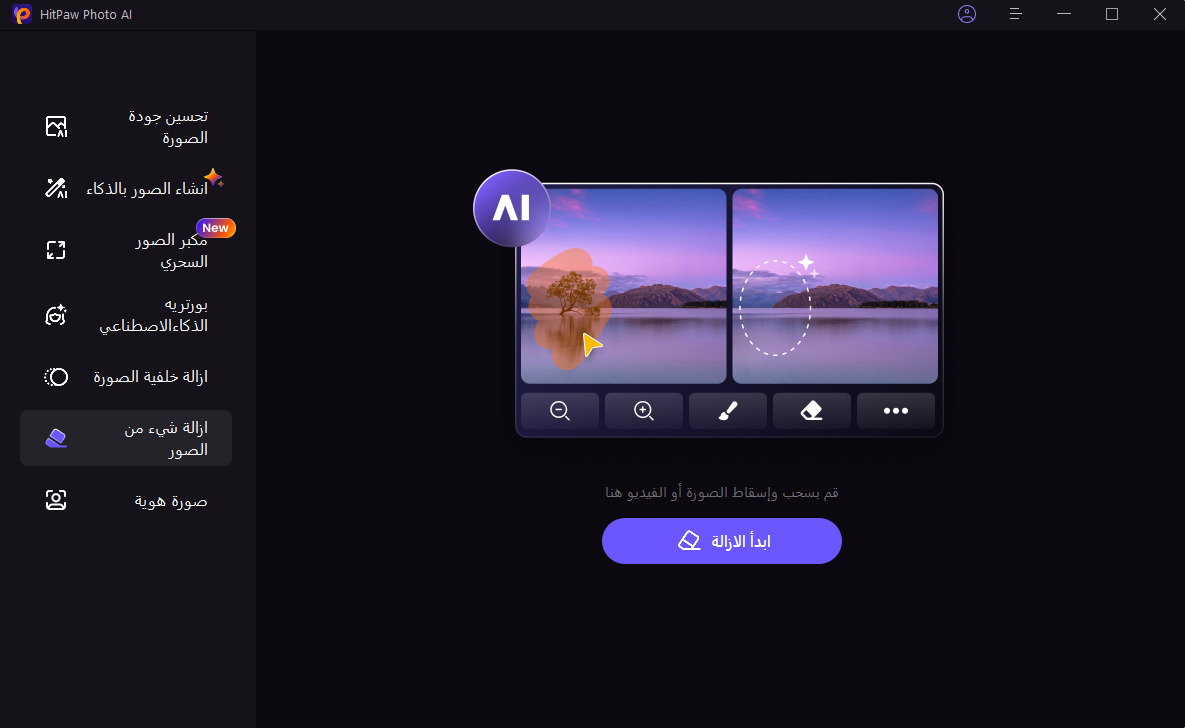
2. طلاء أو تأطير العنصر:
استخدم الأداة المختارة إما لطلاء أو تأطير العنصر الذي تريد إزالته من الصورة. هذه الخطوة ضرورية لإرشاد البرنامج حول ما يجب إزالته.
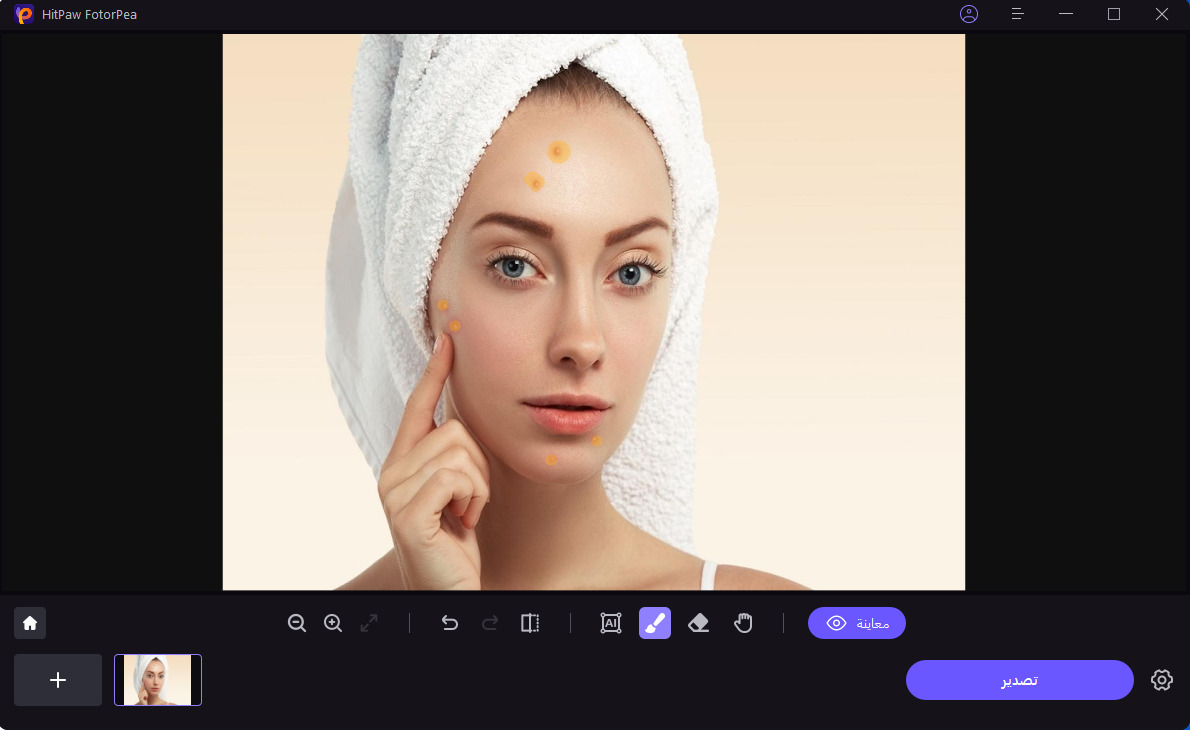
3. ضبط التحديد:
بعد تأطير أو طلاء العنصر، قم بضبط تحديدك بدقة - تمثل المنطقة المظللة المنطقة المستهدفة. اضبط حسب الحاجة، واستخدم زر "التراجع" إذا كنت ترغب في البدء من جديد.
4. المعاينة واستخراج الصورة:
انقر على "معاينة" لمشاهدة سحر إزالة العنصر. إذا كنت راضيًا، اختر مسار الحفظ، انقر على "تصدير"، والصورة النهائية الخالية من شعر الوجه أو أي عناصر غير مرغوب فيها سيتم حفظها على حاسوبك.
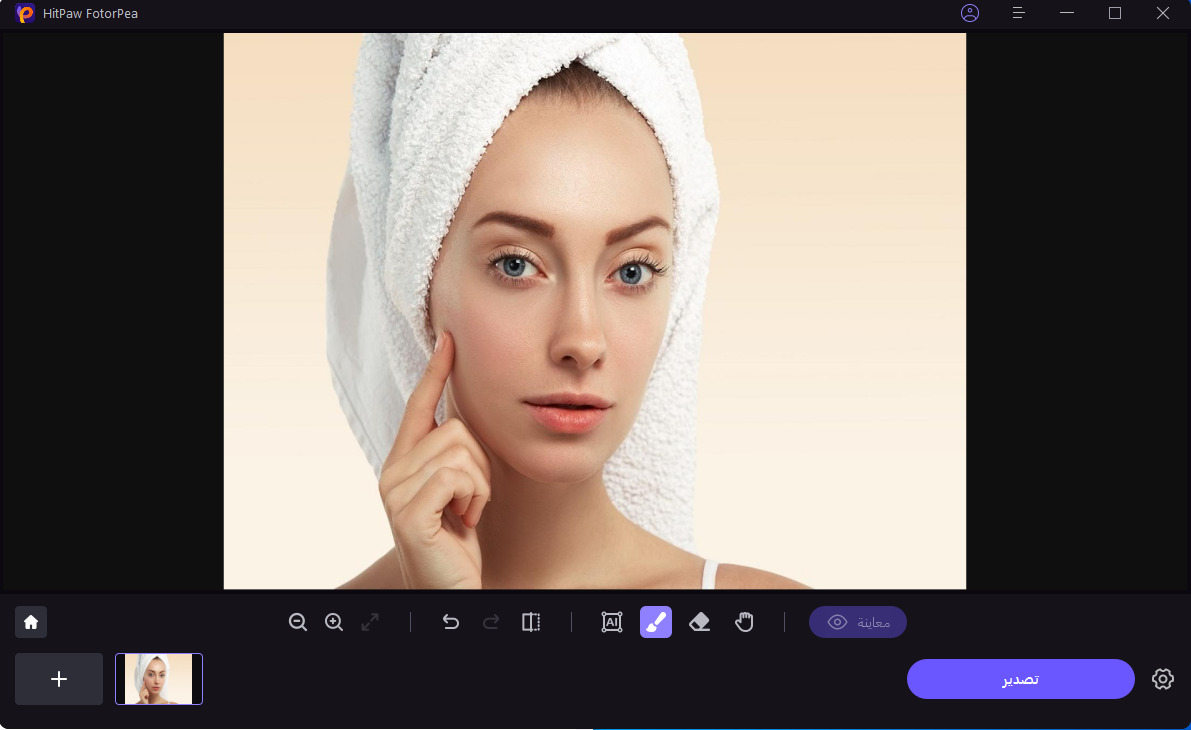
هذا هو الدليل النهائي لتطبيق HitPaw FotorPea
الجزء 3: الأسئلة الشائعة حول إزالة الكائنات من الصور عبر الإنترنت
س كيف يمكنك إزالة الكائنات غير المرغوب فيها من الصورة عبر الإنترنت؟
ج جرّب HitPaw Online Object Remover - سهل ومجاني. فقط قم بالتحميل واتبع التعليمات البسيطة.
س كيف تزيل الأشخاص من الصورة؟
ج استخدم HitPaw FotorPea لإزالة الكائنات من الصور عبر الإنترنت بسهولة. إزالة الكائن من الصورة عبر الإنترنت بسهولة.
الخلاصة
إزالة العناصر غير المرغوب فيها من صورك بسلاسة أصبحت الآن مهمة خالية من المتاعب بفضل العديد من الأدوات المتاحة عبر الإنترنت في عام 2024. بالنسبة لأولئك الذين يبحثون عن حلول فعالة وموثوقة، يظهر HitPaw FotorPea كخيار بارز بين الأدوات. وداعاً للمشتتات في صورك ومرحباً بسرد بصري أنظف وأكثر أناقة.








 HitPaw Watermark Remover
HitPaw Watermark Remover  HitPaw Photo Object Remover
HitPaw Photo Object Remover

شارك هذه المقالة:
حدد تقييم المنتج:
محمد أمين
محرر HitPaw
أعمل بالقطعة منذ أكثر من خمس سنوات. دائمًا ما يثير إعجابي عندما أجد أشياء جديدة وأحدث المعارف. أعتقد أن الحياة لا حدود لها لكني لا أعرف حدودًا.
عرض كل المقالاتاترك تعليقا
إنشاء التعليقات الخاص بك لمقالات HitPaw